정의된 영역에서 모션 검색
비디오 장면의 정의된 영역 내에서 모션이 있는 비디오 레코딩을 검색할 수 있습니다. 예를 들어 여러 카메라가 모니터링하는 입구로 들어오는 사람을 찾습니다.
-
검색 탭에서 시작 및 종료 시간을 선택합니다.
-
검색에 포함시키고자 하는 카메라를 선택합니다.
-
검색 > 모션 > 새로운 검색을 선택합니다. 선택 항목에 해당하는 레코딩이 검색 결과 창에서 섬네일 이미지로 표시됩니다.
-
선택한 영역에서 모션만 찾으려면 다음 단계를 따르십시오:
-
모션 아래에서 모션 영역 지정을 선택합니다.
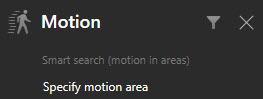
2단계에서 선택한 카메라 목록과 함께 대화 상자가 나타납니다.
-
카메라를 선택하고, 적색 미리보기 영역에서 선택하고 드래그하여 최소 한 영역을 언마스크합니다. 시스템은 해당 영역의 모션만 찾습니다.
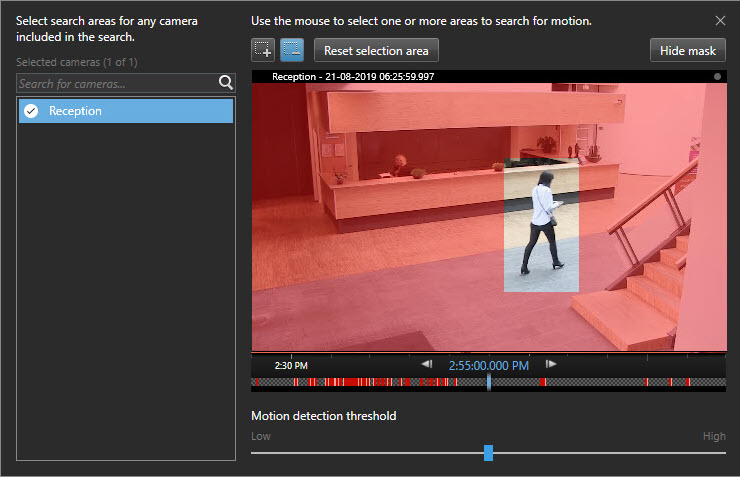
-
선택 사항. 슬라이더를 사용하여 모션 감도를 조정합니다. 모션 검색 임계값을(를) 참조하십시오.
-
검색 영역을 정의하려는 모든 카메라에 대해 2단계와 3단계를 반복합니다. 선택한 영역 내의 모션은 노란색 상자로 강조 표시됩니다.
-
미리보기 창에서 비디오를 확인하려면 검색 결과를 선택합니다.
-
선택 사항. 하나 이상의 검색 결과에 대해 파란색 확인란
 를 선택한 다음, 검색 결과 창 하단에 있는 파란색 동작 표시줄에서 동작을 선택하고 다음을 수행합니다.
를 선택한 다음, 검색 결과 창 하단에 있는 파란색 동작 표시줄에서 동작을 선택하고 다음을 수행합니다.-
비디오를 내보내기에 추가
-
북마크 또는 증거물 잠금을 비디오에 적용
-
새 뷰에서 비디오 보기
-
PDF 보고서에 비디오 정보 및 스냅샷 추가
-
비디오 스냅샷 촬영
-
-

